Xây Dựng Minecraft Server Từ Raspberry Pi
Bạn đã bao giờ muốn chơi Minecraft theo cách riêng của bạn hay chưa? Thiết lập máy chủ của riêng bạn, tạo thế giới của riêng bạn hoặc cùng xây dựng chúng cùng với bạn bè và gia đình? Bạn hoàn toàn có thể tự làm cho mình một trò chơi như vậy cùng với raspberry pi 3. Hãy cùng mình đi qua từng bước thiết lập máy chủ Minecraft trên Raspberry Pi nhé!
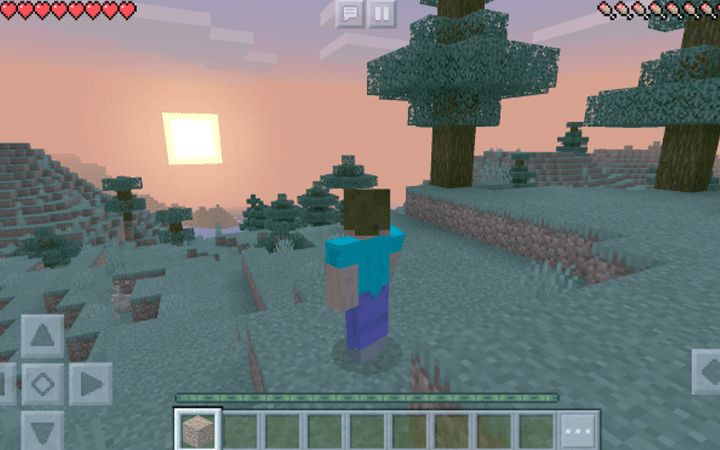
Chuẩn Bị Linh Kiện Để Tự Làm Máy Chủ Minecraft:
- Một Raspberry Pi 3 (nếu thích thì bạn có thể sử dụng pi 4)
- Cáp ethernet (thích hợp hơn với mạng không dây).
- Thẻ nhớ 8GB (lớn hơn thì càng tốt)
Mặc dù các phiên bản Pi trước vẫn có thể sử dụng tuy nhiên chất lượng không tốt lắm. Trong bài viết này sẽ là hướng dẫn cho Pi 3 và 4 giúp bạn có một máy chủ Minecraft tốt nhất có thể.
Ngoài ra bạn cũng cần chuẩn bị:
- Bàn phím USB
- Chuột USB (hoặc kết hợp cả hai)
- 1 x cáp HDMI
- Một màn hình
Kết nối các thiết bị ngoại vi này trước khi bật nguồn Raspberry Pi của bạn.
Tất nhiên, bạn cũng sẽ cần một bản sao Minecraft trên máy tính của mình. Ngoài ra có một lưu ý là thông số của raspberry pi sẽ không lưu trữ được quá nhiều người. Thông thường thì con số sẽ không quá 10 người.
Các Bước Tiến Hành Cài Đặt Máy Chủ Minecraft Từ Raspberry Pi
Bước 1: Cài đặt Raspberry Pi Và Cấu Hình Pi
Bạn có thể tìm đọc lại 2 bài viết dưới đây đẻ cài đặt cho chiếc Pi của mình
Bước tiếp theo là định cấu hình môi trường Raspbian để chạy máy chủ Minecraft. Khi bạn đã hoàn thành theo các bước như bài viết trên thì chỉ cần mở công cụ cấu hình Raspberry Pi trong menu tùy chọn trên màn hình.
Nếu bạn đang truy cập qua SSH, hãy sử dụng sudo raspi-config để mở công cụ cấu hình dựa trên văn bản.
Bạn thực hiện các thay đổi sau:
- Chuyển đến Advanced Options > Memory Split và thay đổi cài đặt thành 16MB . Điều này sẽ giúp giải phóng thêm tài nguyên bộ nhớ máy chủ.
- Tiếp theo, đi đến Boot Options > Desktop/CLI và chọn Console
- Kích hoạt SSH trong Advanced Options > SSH.
- Cuối cùng, đi đến Advanced > Expand Filesystem.
Với những thay đổi được thực hiện, đi đến Finish và khởi động lại Raspbian. Sau khi hoàn tất, đăng nhập lại và tìm địa chỉ IP của thiết bị với:
sudo hostname -I
Hoặc là:
ifconfig
Ghi lại địa chỉ IP trước khi tiếp tục.
Bước 2: Cài Đặt Máy Chủ Minecraft
Cài đặt Minecraft trên Raspberry Pi dựa trên phần mềm máy chủ Nukkit. Sử dụng Nukkit để có thể dễ dàng cài đặt Minecaft trên Pi
Bắt đầu bằng cách cài đặt Java, điều này là bắt buộc để có thể chạy Nukkit:
sudo apt install oracle-java8-jdk
Tiếp theo bạn tạo một thư mục mới (được gắn nhãn là nukkit ') sau đó mở nó:
mkdir nukkit
cd nukkit
Sau đó, tải xuống phần mềm máy chủ Nukkit. Hãy chú ý nhập chính xác bước này, việc sao chép vào phiên SSH sẽ dễ dàng hơn.
wget -O nukkit.jar http://ci.mengcraft.com:8080/job/nukkit/lastSuccessfulBuild/artifact/target/nukkit-1.0-SNAPSHOT. jar
(Bạn có thể tìm thấy các bản cập nhật mới tại đây .)
Sau khi bạn tải xuống, hãy chạy Nukkit:
sudo java -jar nukkit.jar
Điều này yêu cầu Nukkit thiết lập máy chủ, khi được. Khi được nhắc, hãy chọn ngôn ngữ của bạn rồi xem máy chủ Minecraft được tạo.
Bước 3: Cấu Hình Máy Chủ Minecraft
Một khi bạn đã chắc chắn máy chủ được thiết lập chính xác, bước này ta sẽ cấu hình nó. Hai tệp cấu hình được bao gồm với Nukkit đó là: nukkit.yml và server.properIES.
Để chỉnh sửa chúng, chỉ cần mở chúng trong trình soạn thảo. Trên Raspbian đã có nano được cài đặt sẵn, vì vậy bạn sử dụng lệnh:
sudo nano nukkit.yml
hoặc
sudo nano server.properties

Có khá nhiều thuộc tính máy chủ có thể được tìm thấy trong wiki Minecraft , tuy nhiên bạn cần thay đổi một số thông số sau:
max-players=10
Các mô hình Raspberry Pi cũ hơn sẽ phải vật lộn với con số 10 người. Tốt nhất bạn nên để 5-6 người chơi là hợp lý. Một số tùy chọn khác để định cấu hình mà bạn có thể quan tâm như:
pvp=on
Điều này dành cho nhiều người cùng chơi với nhau. Tiếp nữa là thiết lập độ khó:
difficulty=1
Cài đặt dễ nhất là 0.
Khi bạn hoàn tất, nhấn Ctrl + X để lưu và thoát, sau đó chạy:
sudo java -jar nukkit.jar
Điều này sẽ giúp khởi động lại phần mềm máy chủ Minecraft.
Bước 4: Kết Nối Máy Chủ Minecraft Raspberry Pi
Máy chủ Minecraft của bạn bây giờ sẽ trực tuyến trên mạng cục bộ của bạn. Kiểm tra chúng bằng ping command từ một thiết bị khác, sử dụng địa chỉ IP mà bạn đã ghi lại trước đó. Nếu ping trả về phản hồi từ Raspberry Pi của bạn thì bạn vẫn tiếp tục.
Tất cả những gì bạn cần làm bây giờ là khởi chạy Minecraft trên máy tính hoặc máy tính bảng của bạn, sau đó nhấp vào Play > Servers. Tại đây, Add Server, nhập chi tiết máy chủ mới, đặt tên và thêm địa chỉ IP. Số cổng phải khớp với số được liệt kê trong thuộc tính máy chủ.
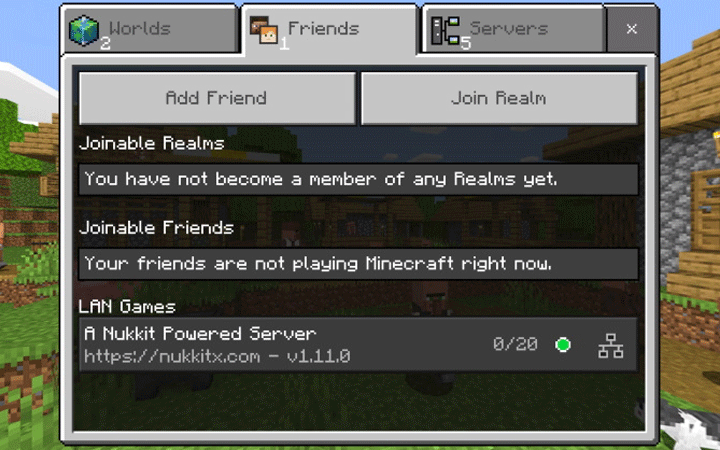
Máy chủ của bạn sau đó sẽ được liệt kê dưới dạng tùy chọn để kết nối. Đơn giản chỉ cần chọn máy chủ để bắt đầu chơi.
>> Tìm hiểu bài viết xây dựng hệ thống NAS Server từ raspverry pi
Ngoài ra bạn cũng có thể mở rộng các chức năng máy chủ của Minecraft của bạn với các plugin Nukkit. Bạn có thể tham khảo thêm các bài viết khác để thực hiện chúng nhé. Tìm hiểu các bài viết khác tại linh kiện điện tử 3m.










카지노커뮤니티 Trả lời
26/05/2023I was able to find good info from your content. 카지노커뮤니티 , 얀카지노 , 카지노 , 바카라 , 토토사이트 , 카지노 , 바카라 , 스포츠토토사이트 , 카지노드라마 , 메이저놀이터 , 온카모아 , 카지노커뮤니티